Как импортировать товары с изображениями в WooCommerce
Опубликовано: 2022-01-27Добавлять товары в WooCommerce легко, но если вам нужно импортировать товары с изображениями, прочтите эту статью. Вы увидите 3 способа добавления изображений к продуктам. Особенно, если вы переходите из другого магазина или хотите начать дропшиппинг в своем магазине. Узнайте, как импортировать товары с изображениями из CSV и XML с помощью плагина.
WooCommerce и импорт продуктов с изображениями
Изображения продуктов имеют решающее значение для успешного взаимодействия с пользователем. Возможно, вы создадите магазин прямой поставки WooCommerce или перейдете на это решение для электронной коммерции с другой платформы. Узнайте 3 способа добавления (или импорта и обновления) продуктов WooCommerce с изображением продукта и данными. И начать продавать как можно быстрее.
- Импорт продуктов с помощью встроенного импортера WordPress
- Добавляйте изображения и обновляйте продукты вручную
- Импорт продуктов с изображениями с помощью плагина
Импорт товаров в WooCommerce с помощью встроенного импортера
Из основных вариантов импорта, во-первых, вы можете использовать встроенный импортер в WooCommerce.
Перейдите на вкладку «Продукты» → «Все продукты» → нажмите кнопку «Импорт».
Затем добавьте файл CSV или TXT с импортируемыми продуктами.
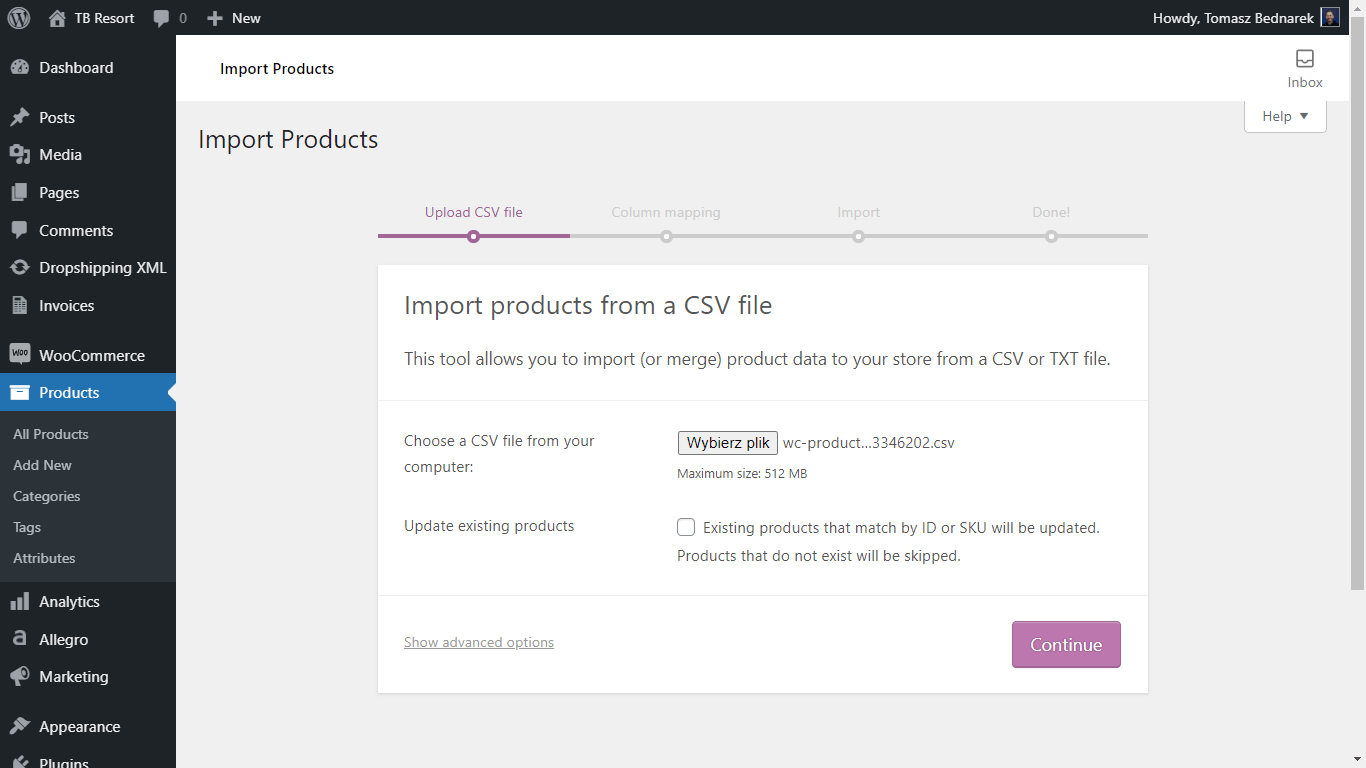
Вы можете добавлять, а также обновлять существующие товары (по ID или SKU).
После добавления фида товаров вы можете сопоставить поля CSV с товарами:
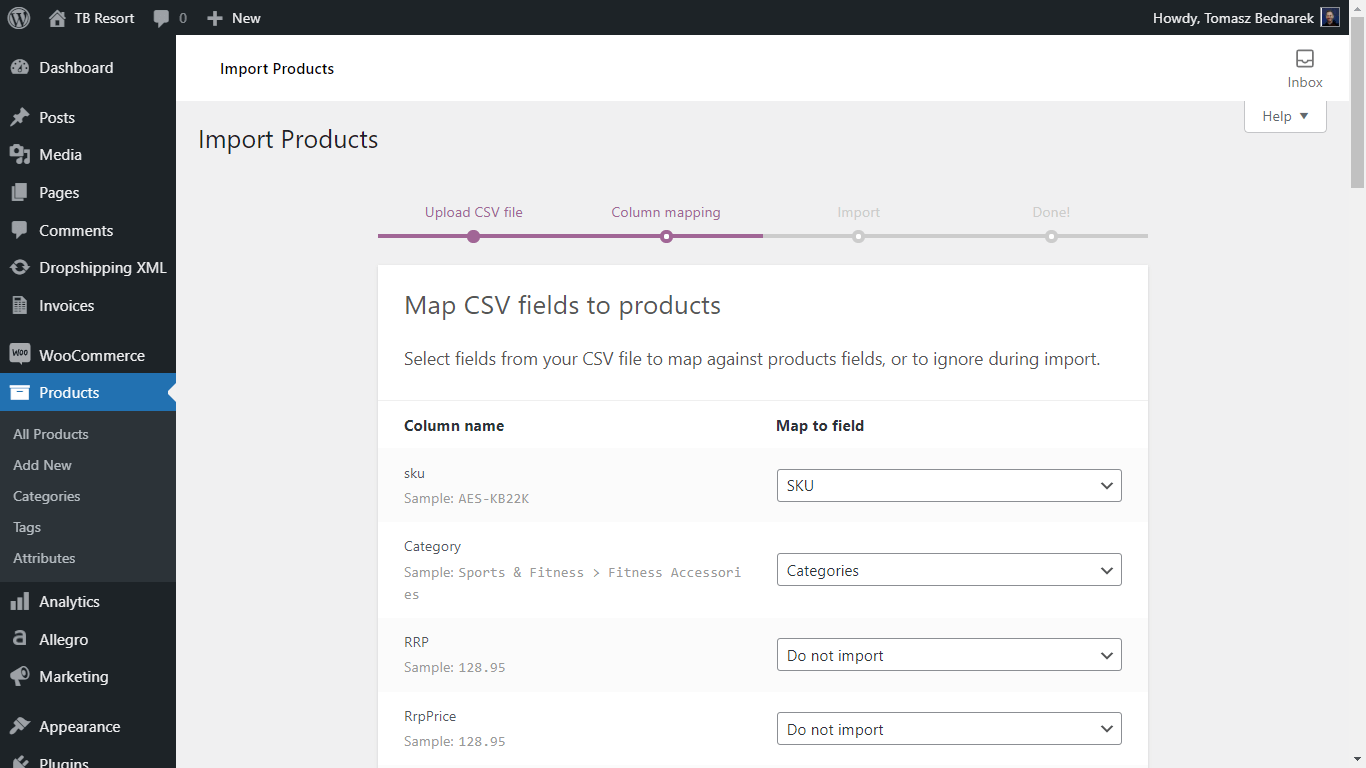
Если в ленте есть изображения, вы сможете выбрать имя столбца, чтобы импортировать изображения из него в изображения товаров:
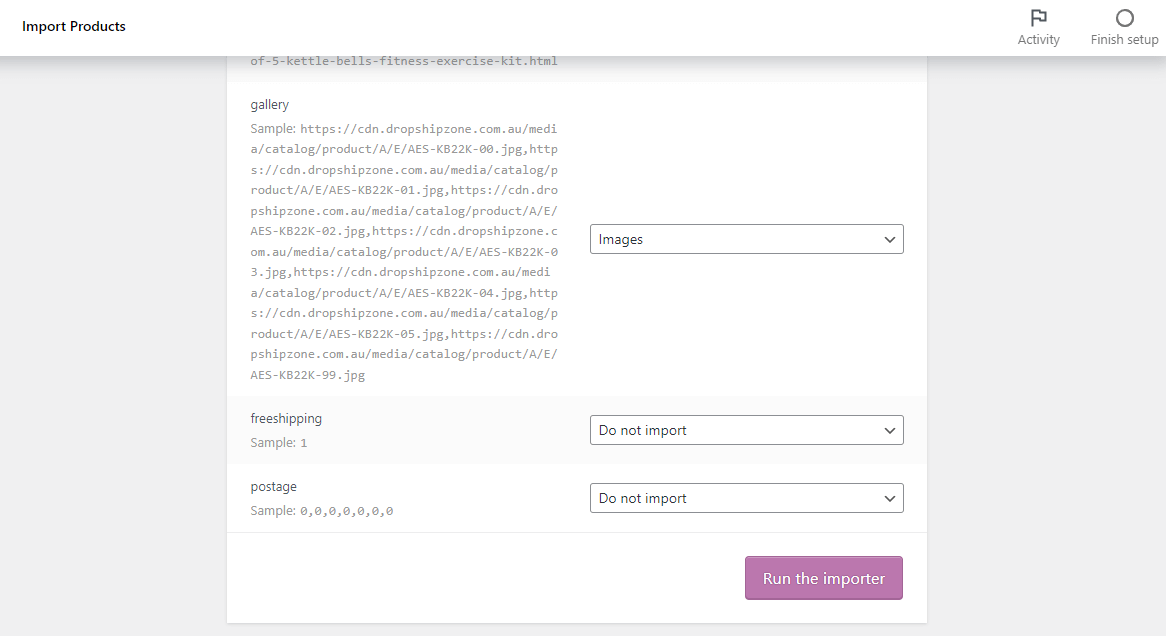
Наконец, вы можете начать процесс импорта. Он добавит или обновит продукты WooCommerce.
Встроенный импортер — плюсы и минусы
Встроенный импортер WordPress/WooCommerce бесплатен. Он позволяет импортировать товары с изображениями из файлов CSV или TXT.
Если у вас есть фид продуктов в файле XML, вам нужно будет преобразовать файл перед импортом. Кроме того, вы можете использовать только доступные опции. Если вы хотите импортировать снова, вам нужно будет повторить весь процесс . Вы не можете добавить дополнительные значения в импортированные поля или выбрать, какие поля импортировать, а какие пропустить.
Добавляйте изображения и обновляйте товары вручную
Вы также можете добавлять продукты вручную , чтобы иметь полный контроль над содержимым и данными для продуктов. Вы также можете импортировать продукты с помощью встроенного импортера WooCommerce, а затем обновлять данные о продукте таким образом. Этот подход, конечно, дольше, но дает вам полный контроль.
Чтобы добавить новые продукты WooCommerce, просто перейдите на вкладку «Продукты» → нажмите кнопку «Добавить новый». Узнайте больше о добавлении продуктов WooCommerce.
Вы также можете добавить изображение продукта и галерею продуктов при добавлении новых продуктов или редактировании уже созданных.
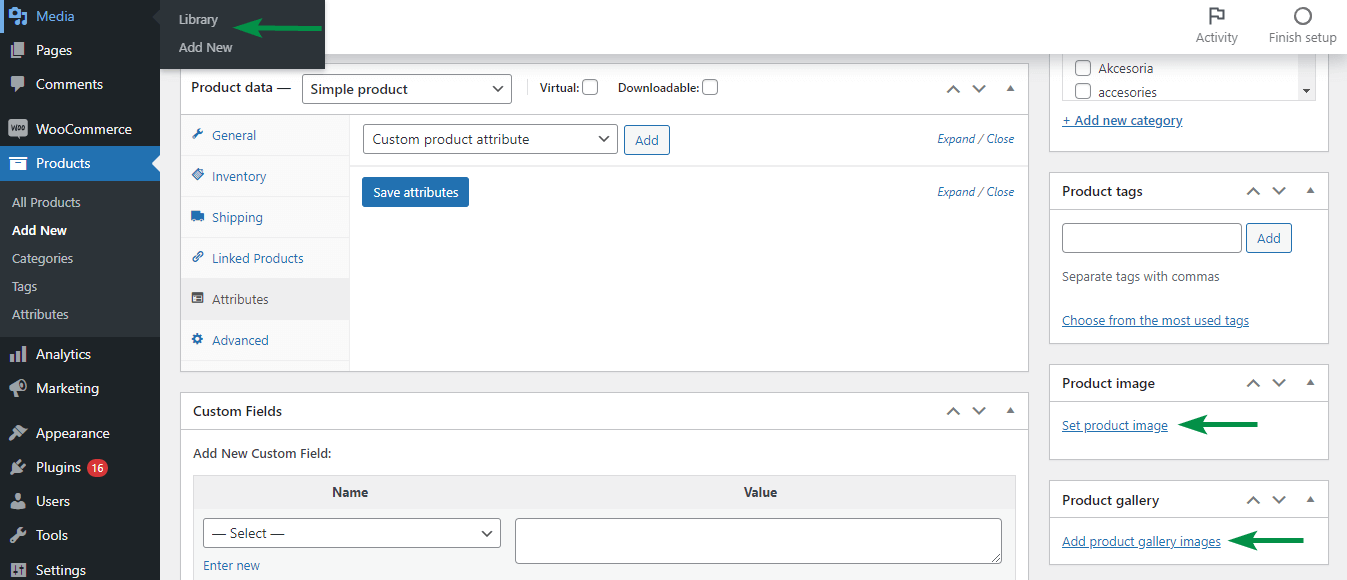
Вы можете использовать изображения из вашей медиатеки или добавлять новые изображения прямо с вашего диска.
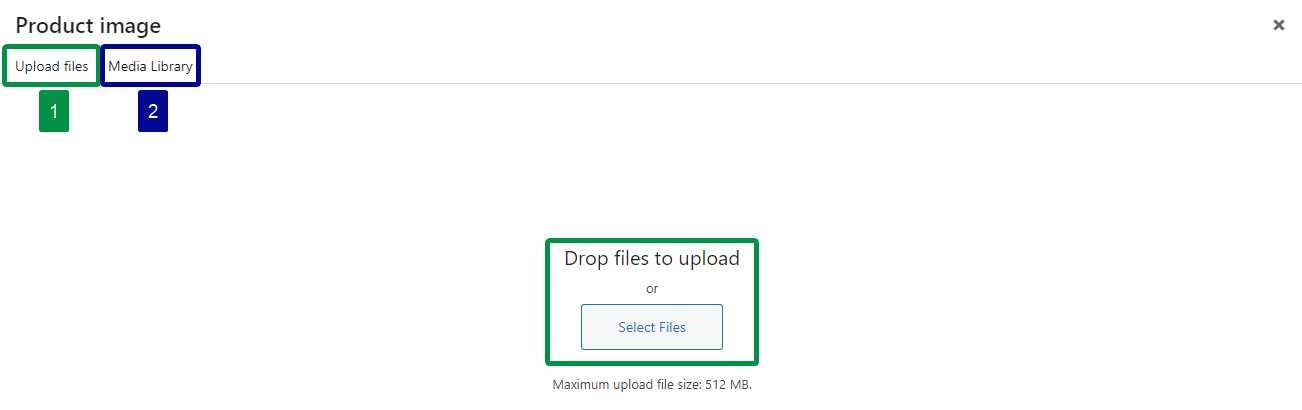
Плагин WooCommerce для импорта товаров с изображениями из CSV/XML
Если встроенного импортера WooCommerce недостаточно, а добавление изображений вручную не подходит, для вас есть решение. Тот, который полезен, если у вас есть много продуктов для импорта, перенос с других платформ электронной коммерции или вы хотите импортировать много файлов одновременно. Тем более, с разными настройками, маппингом, правилами и т.д.
Dropshipping XML для WooCommerce — это бесплатный плагин для импорта товаров из CSV или XML в ваш магазин. Плагин позволяет импортировать простые и вариативные продукты WooCommerce с нужными вам данными, включая изображение продукта.
Импорт товаров с изображениями в WooCommerce — 5 шагов
Процесс импорта прост:
- Добавьте файл с вашим товарным фидом
- Сопоставьте поля продукта с полями CSV или XML
- Сопоставьте изображение продукта
- Выберите параметры импорта
- Запустите импорт продукта
1. Добавьте файл с фидом товаров
Плагин позволяет вам выбрать URL-адрес файла (на вашем сервере или адрес, который вам дал ваш оптовый продавец). Используйте любые файлы CSV или XML:
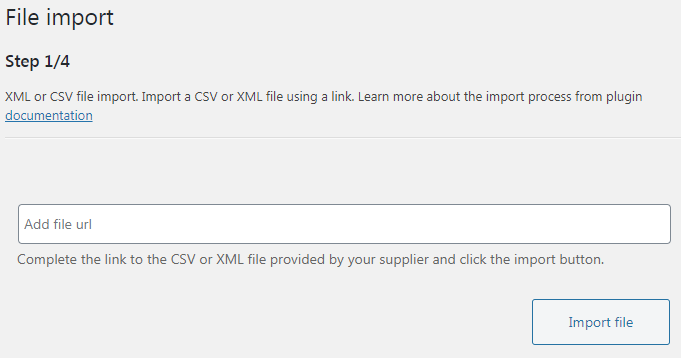
2. Сопоставьте поля продукта с полями CSV или XML.
Вы можете легко сопоставить поля продукта с полями CSV или XML (подробнее об опциях Product Mapper):
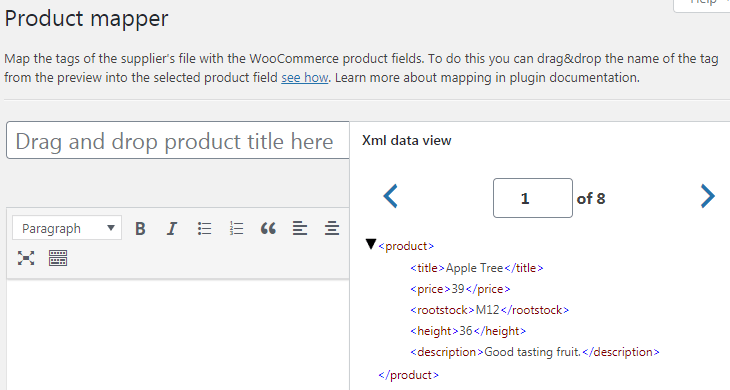
3. Сопоставьте изображение продукта
На экране Product Mapper вы также можете выбрать изображение для изображения продукта :
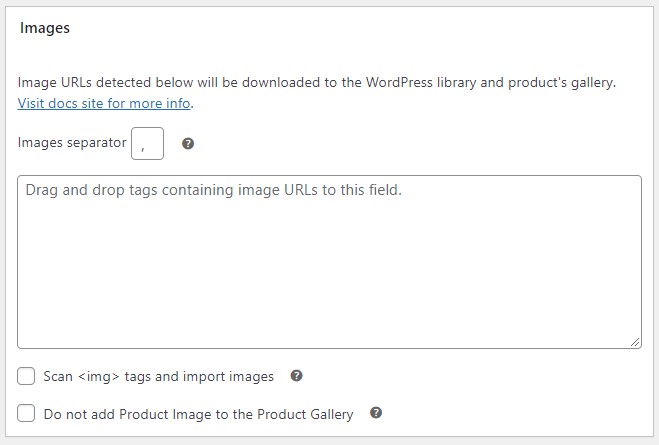
Вы также можете добавить значение перед сопоставленным полем из фида:
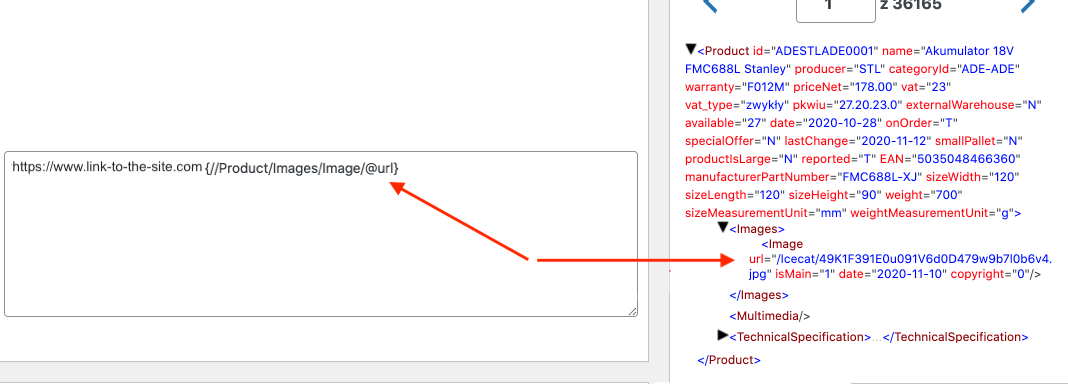
4. Выберите параметры импорта
Затем выберите дополнительные параметры импорта и решите, какие поля продукта нужно обновить/синхронизировать. Так, например, вы можете импортировать только изображения и некоторые атрибуты/описания. И опустите остальные (подробнее о параметрах импорта):
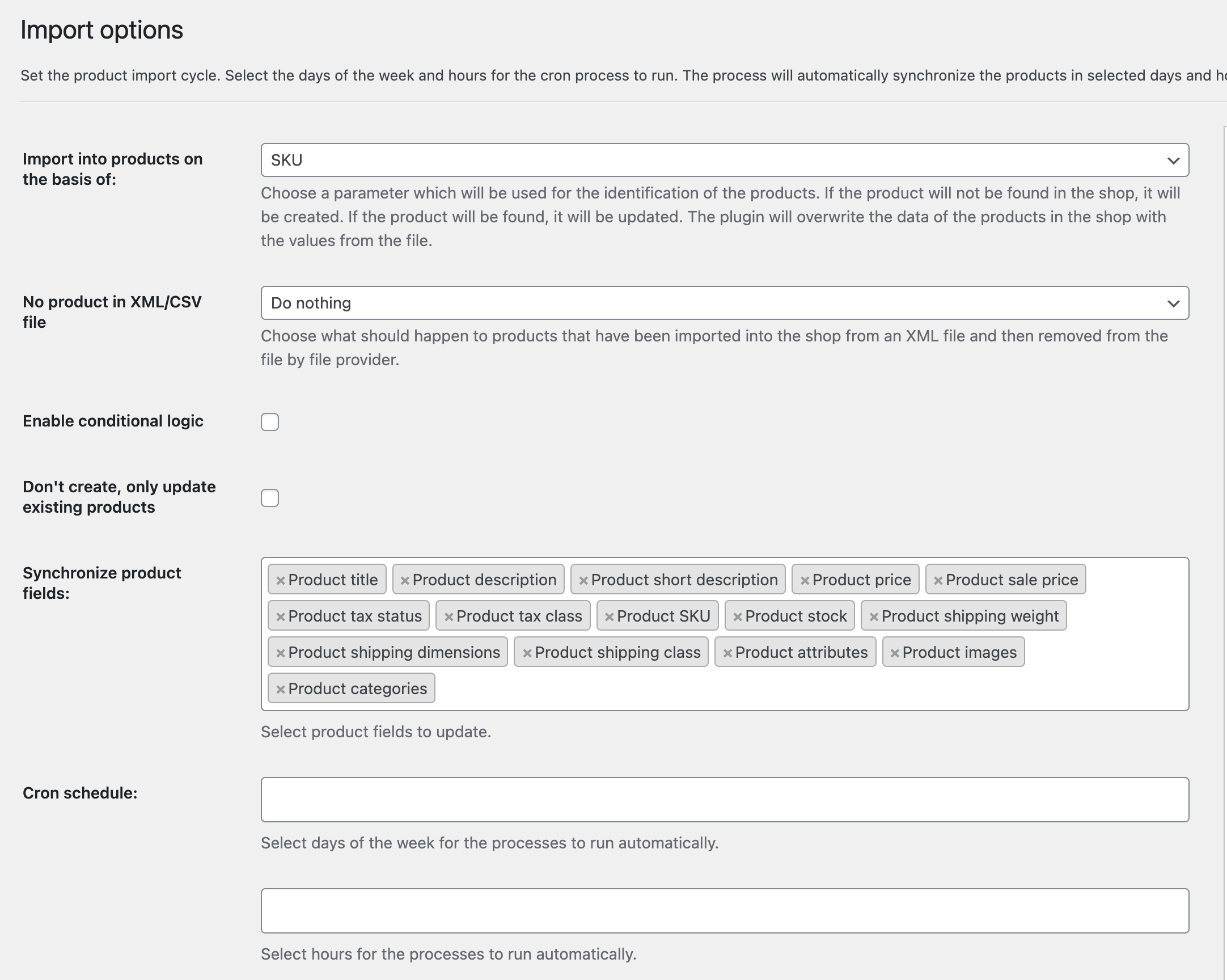
5. Запустите импорт продукта
Наконец, вы можете начать первый импорт:
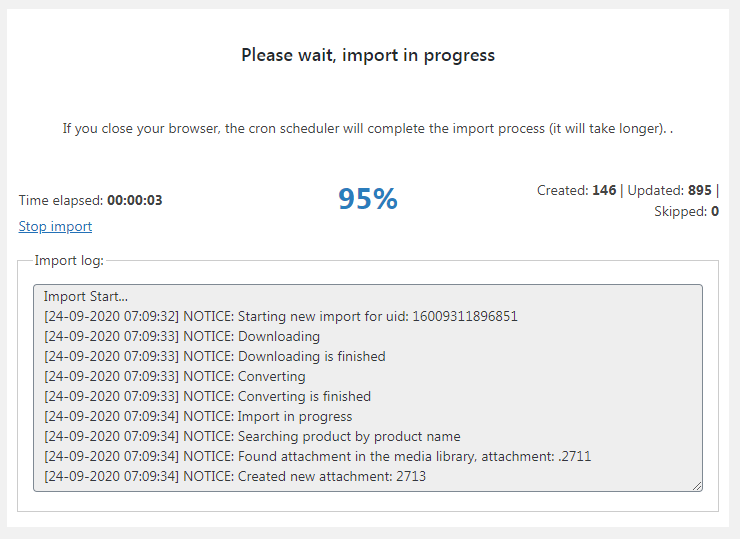
Конечно, вы можете добавить несколько файлов или один и тот же файл с разными настройками, если вам нужна дополнительная настройка.
Если вы хотите узнать больше о бесплатной версии и некоторых советах по развитию магазина, прочитайте эту статью. Посетите страницу плагина в репозитории WordPress, прочитайте документацию плагина и посмотрите видео выше.
Импорт продуктов WooCommerce с несколькими изображениями
Плагин Dropshipping XML WooCommerce также имеет версию PRO. Вы можете использовать его для импорта большого количества изображений для каждого продукта и использования функций PRO, таких как:
- Условная логика для установки правил импорта,
- Импорт и создание партнерских/внешних продуктов,
- Автоматически создавать новые категории,
- Расписание автоматического импорта,
- Модификатор цены, фильтры и многое другое.
Сравните обе версии .
Если вам нужно импортировать продукты без функций PRO, бесплатной версии будет достаточно. Если вам нужны дополнительные параметры импорта, выберите PRO. Вы также можете попробовать обе версии в бесплатной ДЕМО-версии.
| Дропшиппинг XML WooCommerce | Дропшиппинг XML WooCommerce PRO | |
|---|---|---|
| Импорт любого файла CSV или XML | ||
| Нет ограничений на количество импортируемых файлов | ||
| Импорт простых продуктов | ||
| Импорт переменных продуктов | ||
| Создавайте новые продукты, в том числе в виде черновиков | ||
| Журнал импорта | ||
| Запуск и остановка процесса импорта | ||
| Предварительный просмотр файла | ||
| Перетаскивание полей XML или CSV | ||
| Импортируйте и сопоставляйте обычные цены, цены со скидкой, поля налоговых настроек | ||
| Импортируйте изображение продукта, атрибуты, акции, артикул и другие поля продукта. | ||
| Визуальный и классический редактор для описания и краткого описания | ||
| Используйте несколько полей , добавьте свой собственный текст | ||
| Выберите категорию продукта или категории карты | ||
| Измените запас на 0 , если товар отсутствует | ||
| Обновлять только ранее импортированные товары | ||
| Выберите поля продукта для обновления | ||
| Импорт внешних/партнерских продуктов | ||
| Ограничение на импорт изображений товаров | 1 | Безлимитный |
| Модификатор цены для изменения обычных цен | ||
| Добавление атрибутов в виде таксономии (глобально для всех товаров) | ||
| Автоматически создавать новые категории | ||
| Возможность переместить продукт в корзину , если продукт отсутствует | ||
| Параметры условной логики для установки правил импорта и обновлений продуктов | ||
| Расписание автоматического импорта cron (дни и часы) | ||
| Дополнительные фильтры для изменения данных при импорте | ||
| Протестируйте плагин | Демо | Демо |
| Поддерживать | Форум поддержки wp.org | Поддержка PRO в соответствии с нашей Политикой поддержки |
| Возврат | н/д | 30 дней в соответствии с нашей Политикой возврата |
| Цена | свободно | Цены |
| Возьми! | Скачать | Купить ПРО |
Сводная информация о ваших продуктах импорта WooCommerce с решениями для изображений
В этой статье вы увидели 3 способа добавления, импорта и обновления продуктов в WooCommerce. Зачем добавлять товары с изображениями? Это очевидно! Изображения имеют решающее значение для ваших клиентов, поскольку они дают им одну из самых важных частей информации о продукте (с ценой и описанием).

Вам может понадобиться импортировать продукты при переходе с другой платформы или при открытии бизнеса по прямой доставке. Имея файл CSV или XML с большим количеством продуктов, лучше всего выбрать импорт. Ручное редактирование может помочь, но здесь это не вариант!
Как импортировать товары с изображениями в WooCommerce?
Как вы видели, ручной работы может быть достаточно, если вам нужно добавить или обновить несколько продуктов. Для получения дополнительных товаров используйте средство импорта продуктов WooCommerce или плагин.
Плагин Dropshipping XML для WooCommerce будет импортировать товары с изображениями из любого файла CSV или XML. Плагин также предоставит вам множество возможных вариантов конфигурации. Вы видели шаг за шагом, как импортировать простые и вариативные продукты с изображениями в WooCommerce. Так что, если вы просто хотите импортировать/обновлять продукты или думаете о прямой доставке с помощью WooCommerce, плагин будет для вас подходящим инструментом .
Если у вас есть какие-либо вопросы о каждом методе добавления и импорта продуктов с изображениями (или прямой поставки), дайте мне знать.
